Napaka #REF! se prikaže, ko se formula sklicuje na celico, ki ni veljavna. To se najpogosteje zgodi, ko izbrišete ali prepišete celice, na katere so se sklicevale formule.
V tem primeru je v stolpcu E uporabljena formula =SUM(B2,C2,D2).
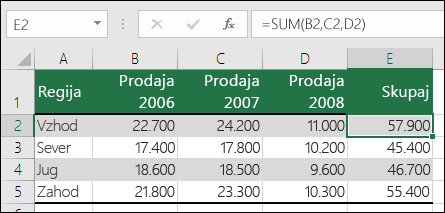
Če bi izbrisali stolpec B, C ali D, bi to povzročilo #REF! napaka #REF!. V tem primeru bomo izbrisali stolpec C (Prodaja 2007) in formula se zdaj glasi =SUM(B2,#REF!,C2). Če uporabite eksplicitne sklice na celico, kot je ta (na katero se sklicujete posamezno celico, ločeno z vejico) in izbrišete sklic na vrstico ali stolpec, Ga Excel ne more razrešiti, zato vrne #REF! napaka #REF!. To je primarni razlog, zakaj uporaba eksplicitnih sklicev na celice v funkcijah ni priporočljiva.
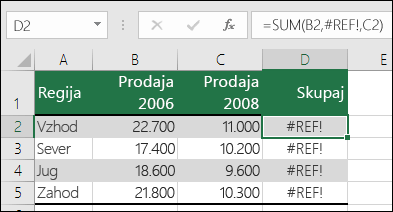
Rešitev
-
Če ste pomotoma izbrisali vrstice ali stolpce, lahko takoj kliknite gumb »Razveljavi« v orodni vrstici za hitri dostop (ali pritisnite tipki CTRL+Z), da jih obnovite.
-
Prilagodite formulo tako, da uporablja sklic na obseg namesto na posamezne celice, na primer =SUM(B2:D2). Zdaj lahko izbrišete kateri koli stolpec v obsegu vsote in Excel bo samodejno prilagodil formulo. Za vsoto vrstic lahko uporabite tudi =SUM(B2:B5).
V tem primeru funkcija =VLOOKUP(A8,A2:D5,5,FALSE) vrne #REF! ker išče vrednost, ki jo želite vrniti iz stolpca 5, vendar je obseg sklica A:D, ki je le 4 stolpci.
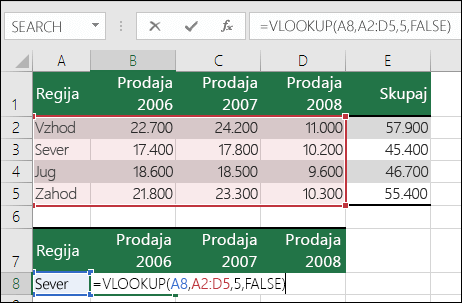
Rešitev
Povečajte obseg ali zmanjšajte vrednost stolpca za iskanje, da se ujema z obsegom sklica. Veljaven sklic obsega bi bil =VLOOKUP(A8,A2:E5,5,FALSE) ali =VLOOKUP(A8,A2:D5,4,FALSE).
V tem primeru formula =INDEX(B2:E5,5,5) vrne #REF! ker je obseg INDEX 4 vrstice in 4 stolpci, vendar formula zahteva, da vrnete tisto, kar je v 5. vrstici in 5. stolpcu.
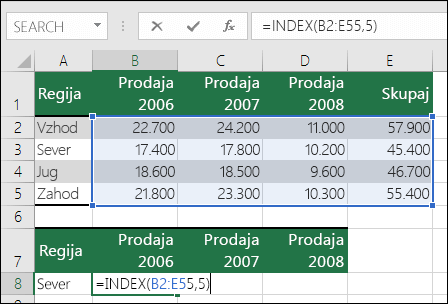
Rešitev
Prilagodite sklice na vrstico ali stolpec, tako da bodo v obsegu iskanja funkcije INDEX. Funkcija =INDEX(B2:E5,4,4) bi vrnila veljaven rezultat.
V tem primeru se funkcija INDIRECT poskuša sklicevati na delovni zvezek, ki je zaprt, kar povzroča #REF! napaka #REF!.
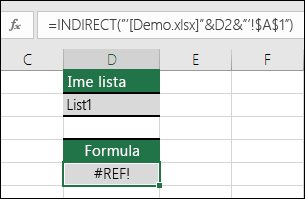
Rešitev
Odprite delovni zvezek, na katerega se sklicujete. Ista napaka se pojavi tudi, če se sklicujete na zaprt delovni zvezek z dinamično funkcijo polja.
Strukturirani sklici na imena tabel in stolpcev v povezanih delovnih zvezkih niso podprti.
Izračunani sklici na povezane delovne zvezke niso podprti.
Premikanje ali brisanje celic je povzročilo neveljaven sklic na celico ali pa funkcija vrača napako sklica.
Če ste uporabili povezavo OLE (Povezovanje in vdeliranje predmetov), ki vrača #REF! in zaženite program, ki ga kliče povezava.
Opomba: OLE je tehnologija, s katero lahko izmenjujete informacije med programi.
Če ste uporabili temo DDE (Dynamic Data Exchange), ki vrača #REF! najprej preverite, ali se sklicujete na pravilno temo. Če še vedno prejemate sporočilo #REF! preverite nastavitve središča zaupanja za zunanjo vsebino , kot je opisano v razdelku Blokiranje ali deblokiranje zunanje vsebine v dokumentih storitve Microsoft 365.
Opomba: Dinamična izmenjava podatkov (DDE)je uveljavljen protokol za izmenjavo podatkov med programi sistema Microsoft Windows.
Težave z makri
Če makro na delovni list vnese funkcijo, ki se sklicuje na celico nad funkcijo, in je celica s funkcijo v 1. vrstici, funkcija vrne #REF! ker nad vrstico 1 ni nobene celice. Preverite, ali se funkcija sklicuje na celico ali obseg celic, ki ni veljaven. Za to boste morda morali makro urejati v urejevalniku za Visual Basic Editor (VBE).
Potrebujete dodatno pomoč?
Kadar koli lahko zastavite vprašanje strokovnjaku v skupnosti tehničnih strokovnjakov za Excel ali pa pridobite podporo v skupnostih.
Glejte tudi
Kako se izogniti nedelujočim formulam










